阿里云Linux挂载硬盘(数据盘)的方法
入手阿里云的服务器后,一定要搞清楚有没有额外购买硬盘(数据盘)。因为数据盘需要自己手动去挂载,如果花了银子却没有去挂载购买的数据盘,那等于你的钱是白花了。
1、查看是否购买有额外的硬盘(数据盘)。
可以登录阿里云,进入管理控制台,进入要查看的ecs云服务器,点击“变配”即可查看当前云服务器的配置情况,如下图:
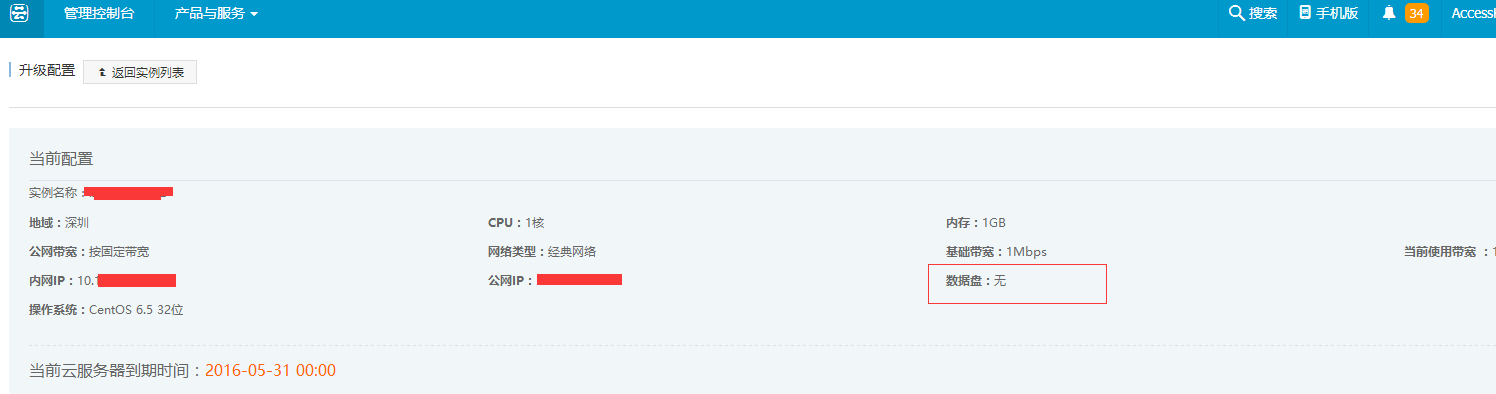
也可以ssh登录阿里云服务器,查看,方法如下:
使用“fdisk -l”命令查看

数据盘在没有分区和格式化数据盘之前,使用 “df –h”命令,是无法看到的。只能用“fdisk -l”命令查看。
如果“fdisk -l”可以看到 /dev/xvdb ,表明您的云服务有数据盘,否则没有数据偏。可以跳过此篇文章。
2、对数据偏进行分区
执行“fdisk -S 56 /dev/xvdb”命令,对数据盘进行分区;
根据提示,依次输入“n”,“p”“1”,两次回车,“wq”,分区就开始了,很快就会完成。
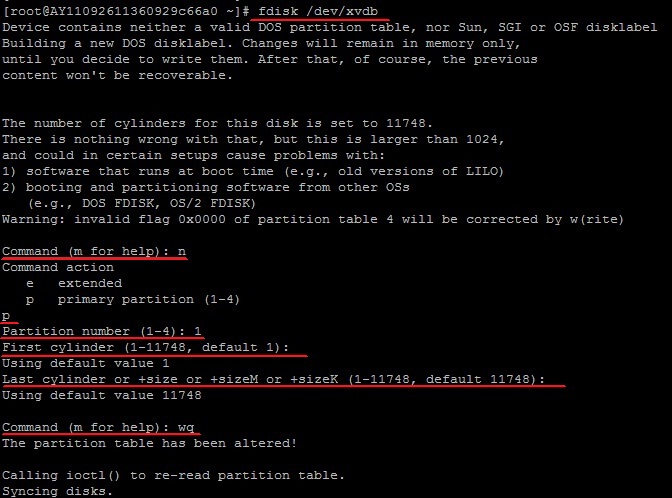
3、 查看新的分区
使用“fdisk -l”命令可以看到,新的分区xvdb1已经建立完成了。
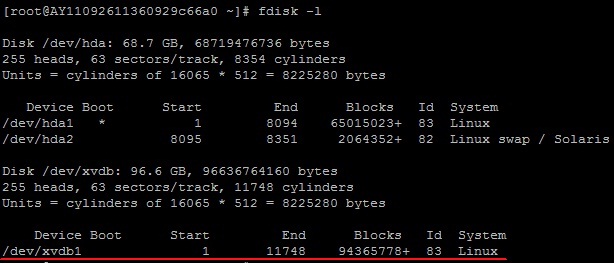
4、格式化新分区
以ext3为例:使用“fdisk /dev/xvdb1”命令对新分区进行格式化,格式化的时间根据硬盘大小有所不同。
(也可自主决定选用其它文件格式,如ext4等)
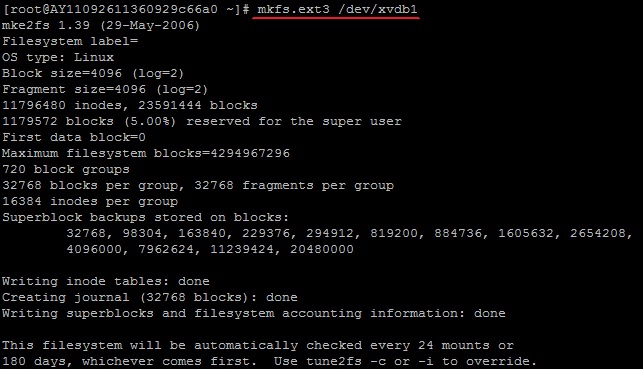
5、添加分区信息
使用“echo '/dev/xvdb1 /mnt ext3 defaults 0 0' >> /etc/fstab”(不含引号)命令写入新分区信息。
然后使用“cat /etc/fstab”命令查看,出现以下信息就表示写入成功。
注:ubuntu12.04不支持barrier,所以正确写法是:echo '/dev/xvdb1 /mnt ext3 barrier=0 0 0' >> /etc/fstab
* 如果需要把数据盘单独挂载到某个文件夹,比如单独用来存放网页,可以修改以上命令中的/mnt部分
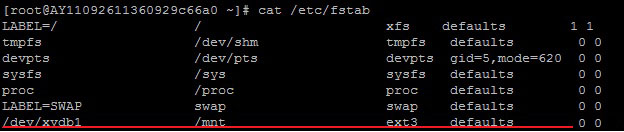
6、挂载新分区
使用“mount -a”命令挂载新分区,然后用“df -h”命令查看,出现以下信息就说明挂载成功,可以开始使用新的分区了。

分区和挂载硬盘(数据偏)到此结束。
另外,我之前写过一篇文章: